Bỗng một ngày đẹp trời, máy in của bạn “dở chứng” lỗi font chữ, văn bản bị xáo trộn và in ra những ký tự lạ. Bạn bối rối không biết máy in bị làm sao và khắc phục máy in bị lỗi font chữ – in ra ký tự lạ như thế nào? Nếu bạn đang gặp phải tình trạng đó, đừng lo lắng, tham khảo bài viết dưới đây của chúng tôi để tìm ra nguyên nhân và cách xử lý ngay nhé.
Nguyên nhân máy in bị lỗi font chữ, in ra ký tự lạ
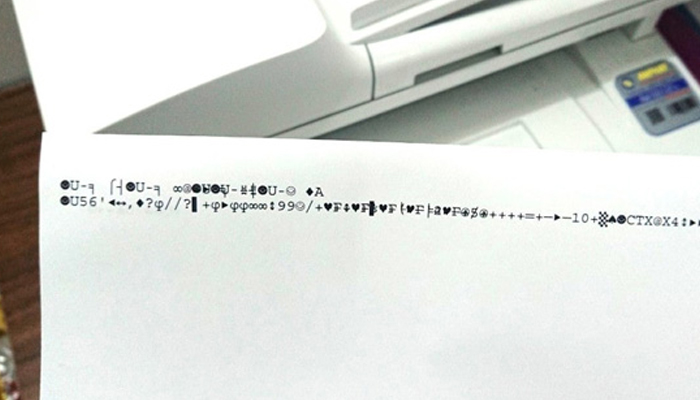
Nếu lỗi chỉ xuất hiện một lần và có thể tự khắc phục thì bạn không cần lo lắng. Nhưng nếu máy in bị lỗi font chữ – in ra ký tự lạ nhiều lần, bạn sẽ cần xem xét kỹ các nguyên nhân gây ra tình trạng đó.
Hiện tượng máy in ra ký tự lạ do nhiều nguyên nhân khác nhau. Một số nguyên nhân dân đến hiện tượng này, điển hình như:
- Lỗi win máy tính
- Lỗi cáp tín hiệu
- Lỗi drive
- Lỗi card formatter
- Lỗi phần mềm máy in
- Lỗi file hoặc tệp phông chữ,…
Hãy xác định chi tiết lỗi máy in của bạn để có hướng khắc phục cụ thể cho máy nhé.
Hướng dẫn cách xử lý máy in bị lỗi font chữ – in ra ký tự lạ

Tùy vào từng nguyên nhân cụ thể mà bạn sẽ có hướng xử máy in bị lỗi font chữ nhanh chóng. Bạn có thể tham khảo một số cách khắc phục máy in lỗi font chữ theo từng trường hợp sau đây:
Khởi động lại máy
Đôi khi lỗi font chữ chỉ xuất hiện trong thời gian ngắn. Cách đơn giản nhất là bạn tắt máy in và máy tính đi rồi khởi động lại. Một số máy in sẽ giữ lại bộ nhớ khi tắt, bạn hãy rút dây nguồn máy in, chờ vài phút rồi kết nối lại.
Nếu máy in vẫn gặp tình trạng lỗi tiếp, bạn hãy thử đổi cáp USB kết nối máy in với máy tính. Bất kỳ cáp USB nào cũng có đầu cắm có thể sử dụng thay thế, bạn không cần phải tìm dây cáp khác từ nhà sản xuất máy in. Nếu kết nối máy in qua bộ chia USB, bạn hãy kết nối bằng cách khác như nối trực tiếp với máy tính để loại bỏ lỗi phần cứng trong bộ chia USB.
Sử dụng thiết bị sai cách
Nghe có vẻ đơn giản nhưng việc bật máy tính và máy in như thế nào cũng khá quan trọng. Thao tác bật máy tính và máy in có thể ảnh hưởng tới nhận diện font chữ và các thành phần nội bộ của máy.
Bởi vậy, khi muốn in tài liệu một cách thuận lợi và chính xác, bạn nên bật máy in trước, sau đó bật máy tính. Như vậy sẽ hạ chế được tình trạng lỗi font chữ đáng kể.
Lỗi do chọn loại máy
Một số hãng máy in có khả năng cao dễ gây tình trạng máy in bị lem mực hay lỗi nhòe font chữ, có thể kể đến như: các sản phẩm máy in HP 1100, máy in HP 5l, 6l, Laser HP 6l,…
Vậy để giảm nguy cơ bị lỗi font chữ – in ra ký tự lạ, bạn nên chọn loại máy in mới phù hợp với tình trạng và cấu hình của máy tính để tránh tình trạng lỗi không đáng có. Trên thị trường có rất nhiều loại máy in khác nhau khiến bạn dễ bị hoang mang khi lựa chọn. Nếu bạn không có kinh nghiệm, hãy tham khảo người bán hoặc người có chuyên môn để được tư vấn cụ thể.
Font chữ và tài liệu
Bạn có thể gặp trường hợp tài liệu trên máy tính hoàn toàn bình thường nhưng khi in ra lại lỗi không chính xác. Đó có thể là do lỗi tệp phông chữ.
Bạn có thể xác định nguyên nhân gây ra máy in bị lỗi font chữ bằng cách tạo một tài liệu mới sử dụng font chữ khác, sau đó in ra xem có bị lỗi không. Nếu không bị lỗi thì chứng tỏ do lỗi font chữ. Bạn chỉ cần đổi sang font chữ khác không bị lỗi.
Một trường hợp khác có thể xảy ra là do sự cố ở tài liệu không được in chính xác. Bạn sao chép text sang một tài liệu mới để khắc phục sự cố. Nếu font chữ vẫn không được in chính xác trong bất kỳ tài liệu nào, bạn hãy điều chỉnh lại độ phân giải thấp hơn trong thuộc tính máy in.
Nếu font chữ vẫn không hoạt động chính xác, bạn hãy xóa tập trong Fonts Control Panel đi và cài đặt lại từ đầu.
Máy in bị lỗi font chữ do Driver
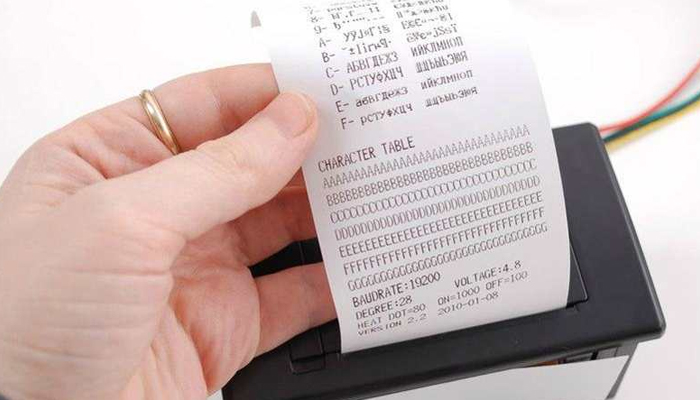
Driver máy in cùng phần mềm thực hiện nhiệm vụ kiểm soát đầu ra. Khi một trong hai yếu tố có vấn đề sẽ gây ảnh hưởng tới bản in. Các trường hợp có thể gặp như cài đặt driver cho máy in không đúng hoặc phiên bản hệ điều hành không phù hợp cũng gây ra hiện tượng máy in bị lỗi font chữ.
Bạn tiến hành truy cập vào website của nhà sản xuất máy in, download phiên bản mới nhất cho mẫu máy in của bạn. Nếu bạn đã có phiên bản mới nhất, hãy thử cài đặt lại driver. Điều này sẽ giúp thay thế mọi file lỗi.
Một số trường hợp nhà sản xuất cung cấp driver thay thế hoặc chung. Bạn có thể thử nếu driver thông thường có vấn đề hay không hoạt động trên hệ điều hành của bạn, hãy tiến hành update driver cho máy in của bạn.
Đối với hệ điều hành windows 10, bạn cần cài đặt Driver như sau: Gỡ cài đặt driver cũ => rút cáp máy in => cắm lại cáp máy in. Windows sẽ tự động cập nhật phiên bản driver mới nhất cho bạn.
Sự cố in file PDF
Một số font chữ xuất hiện trong tệp PDF có thể gặp lỗi khiến cho bản in in ra những ký tự lạ. Nhưng không giống với các tài liệu khác, bạn không thể chỉnh sửa các file PDF.
Bạn cần sử dụng Adobe Reader hoặc Windows 8 Reader. Để in ra từ Adobe Reader, bạn nhấp chọn Advanced trên cửa sổ Print, sau đó chọn Print as Image. Cách này sẽ giúp văn bản trông hơi thô ở các cạnh nhưng giải quyết được vấn đề lỗi tệp font chữ.
Việc in file PDF dưới dạng hình ảnh sẽ mất khoảng vài phút, nên bạn chỉ sử dụng tùy chọn này khi in thông thường không thành công thôi nhé.
Máy in hỏng
Nếu sau khi thử cáp kết lỗi, cài đặt lại driver, máy in của bạn vẫn không hoạt động với mọi font chữ hay tài liệu nào. Theo như Công ty bán máy in Thiên Phú chia sẻ, thì nguyên nhân có thể do lỗi phần cứng bên trong máy in và bạn cần phải sửa hoặc thay thế. Để xác nhận điều đó, bạn hãy thử in cùng một tài liệu đó trên máy in khác. Với lỗi này bạn cần phải tìm đến đơn vị cung cấp dịch vụ sửa chữa máy photocopy và máy in chuyên nghiệp để tiến hành kiểm tra và khắc phục sự cố.
Trong trường hợp bạn đã thử hết tất cả các cách trên nhưng vẫn không khắc phục được máy in bị lỗi font chữ – in ra ký tự lạ, bạn hãy liên hệ dịch vụ sửa chữa máy in uy tín để hỗ trợ nhanh nhất.
